사진 보정 어플 어떤 것 사용하고 계신가요? 사용하시는 어플들 대부분 괜찮은 기능이나 꼭 필요한 기능을 사용하려고 하시면 대부분 유료 결제를 해야 하는 경우가 많아서 불편하셨나요?
시중에 인기가 많다고 알려진 여러 가지 어플들이 있습니다. 처음에 들어가서 몇 번 사용을 하다 보면 처음엔 무료인 줄 알았는데 정작 필요한 기능을 사용하려면 추가금액을 지불하고 결제를 해야 했습니다. 무료인 줄 알았던 어플이 유료였던 것이죠.


그래서 오늘은 이런 분들을 위해 사진 보정 어플 추천을 드리려고 합니다. 위 사진은 제가 오늘 소개할 어플로 느낌을 바꿔본 사진입니다. 굉장하죠? 이 어플도 물론 유료로만 사용이 가능한 기능들이 있습니다. 하지만 초보자들의 경우에는 무료 기능만 사용하셔도 충분합니다.
오늘 추천드릴 사진 보정 어플은 잘 사용하면 요즘 많이들 이용하시는 인스타그램과 같은 SNS에 감성 가득한 사진으로 올릴 수 있을 만큼 상당한 어플입니다.
오늘은 많은 분들이 쉽게 사용하실 수 있는 오늘의 사진 보정 어플 추천 이유와 어플 다운로드 방법을 알려드리고 기본적인 사용방법을 소개해드리도록 하겠습니다.
사진 보정 어플 추천이유?


오늘 소개할 사진 보정 어플은 바로 '라이트룸 사진&비디오 편집기'입니다. 어도비(Adobe)라는 회사를 알고 계신가요? 어도비(Adobe) 모든 예술 창작자, 디자이너, 영상 편집자들이라면 모두 사용하고 있을 다양한 예술 분야의 프로그램을 개발하고 판매하는 회사입니다.
어도비 라이트룸은 사진을 보정할 수 있는 편집 프로그램입니다. PC버전은 유료로 사용해야 하지만 스마트폰 어플은 많은 기능이 무료로 가능합니다. 수많은 디자이너들과 사진작가들이 실제로 사용하고 있는 어플인 만큼 퀄리티는 우수합니다.


위 두 사진이 한번 보시길 바랍니다. 왼쪽 사진이 원본 사진입니다. 빛이 부족해 피사체가 제대로 찍히지 않아 사용할 수 없을 정도로 심각한 상태의 사진입니다. 오른쪽 사진은 라이트룸 사진 보정 어플로 최대한 사진을 쓸 수 있을 만큼 복원한 사진입니다. 어떤가요? 오른쪽 사진을 보니 뭔가 잡지나 SNS에서 본 사진 느낌처럼 감성 가득한 사진이 되지 않았나요?
바로 이렇게 사진 보정을 예술적으로 해주는 어플이 바로 라이트룸 어플입니다. 그래서 라이트룸을 사진 보정 어플 추천으로 말씀드리는 것입니다.
라이트룸 다운로드 방법
그렇다면 이제 사진 보정 어플을 다운로드 해봅시다. 삼성 갤럭시(안드로이드) 혹은 아이폰(iOS)에 맞게끔 아래로 들어가 다운로드를 진행해 주시면 됩니다.
삼성 갤럭시(안드로이드용)
아이폰(iOS용)
설치를 해주셨으면 아래 내용을 통해 사용 방법을 알려드리겠습니다.
사진 보정 어플 사용방법 소개
다운로드가 완료되었다면 어플을 실행해주시길 바랍니다. 사진 보정 어플 사용방법에 대해 먼저 간략하게 말씀을 드리겠습니다.
▶ 사진 선택(앨범에서 불러오기)
▶ 밝기 조정 - 색상 조정 - 효과 조정 - 세부정보 조정
▶ 저장하기
이렇게 세 가지 순서로 진행하시면 됩니다. 크게 어려운 부분이 없죠? 하나씩 살펴보겠습니다.
▶ 사진 불러오기를 해보겠습니다. 아래 사진과 같이 어플을 실행시키면 '라이브러리'가 나옵니다. 오른쪽 화단에 "사진앨범+이모티콘"을 클릭해 주세요. 그러면 사진을 어디서 불러온 것인지 정할 수 있습니다. "카메라 롤에서"를 선택하시면 스마트폰 앨범에서 사진을 불러올 수 있습니다.



저는 풍경 사진을 불러왔습니다. 그러면 이제 보정을 시작해 보겠습니다.
▶ 밝기에서는 노출, 대비, 밝은 영역, 어두운 영역, 흰색 계열, 검정 계열을 만져주시면 됩니다. 또한 메뉴 오른쪽 상단에 "곡선"을 눌러주시면 오른쪽 사진과 같이 그래프가 나옵니다. 보통 S자로 만들어주면 사진이 이쁘게 보정됩니다.

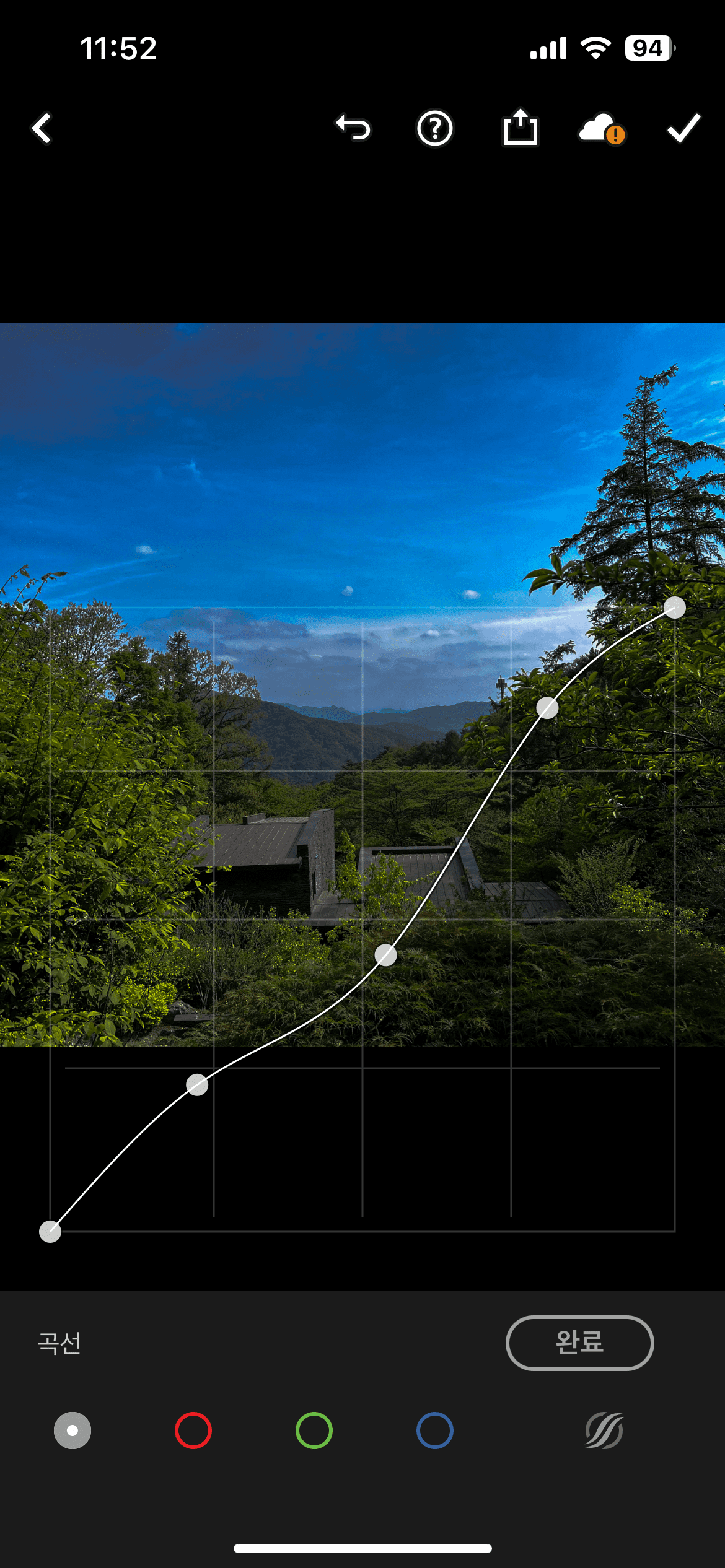
여기에는 정답이 없습니다. 여러 방법으로 만져주시면 원하는 결과값을 만드실 수 있습니다.
▶ 그다음 색상, 효과, 세부 정도를 건드려주시면 됩니다. 이 부분도 여러 번 만져보시면서 무엇을 만졌을 때 어떤 변화가 있는지 알아보시면 어떤 식으로 사진을 보정해야 할지 아실 수 있습니다.


소개를 마치며



어떤가요? 직접 해보시면서 원하시는 값을 찾아가시면 됩니다. 처음에는 모든 기능 하나하나가 낯설겠지만 조금씩 만지시다 보면 재밌게 보정을 하실 수 있을 겁니다.
라이트룸 보정 어플은 간단하면서도 고급스러운 사진을 만들어내는 데 가장 좋은 어플이 아닐까 생각합니다. 잘 활용해 보시길 바랍니다.
이상으로 사진 보정 어플 추천 글을 마치도록 하겠습니다. 감사합니다.
'생활정보' 카테고리의 다른 글
| 여권 사진 규정 (0) | 2023.06.13 |
|---|---|
| 크롬 다운로드 방법 (0) | 2023.06.12 |
| 동영상 편집 어플 추천 (1) | 2023.06.09 |
| 차용증 양식 무료다운 공유 (0) | 2023.06.08 |
| 실외기 없는 에어컨 단점 (0) | 2023.06.07 |





